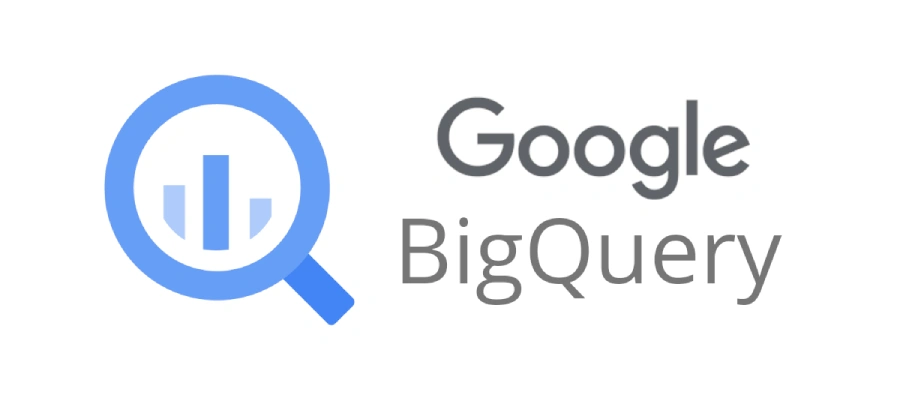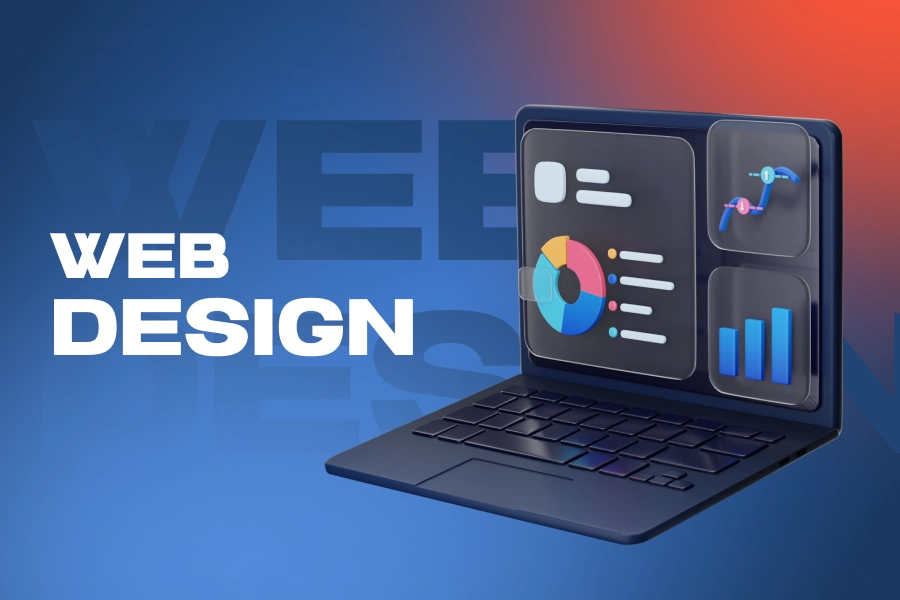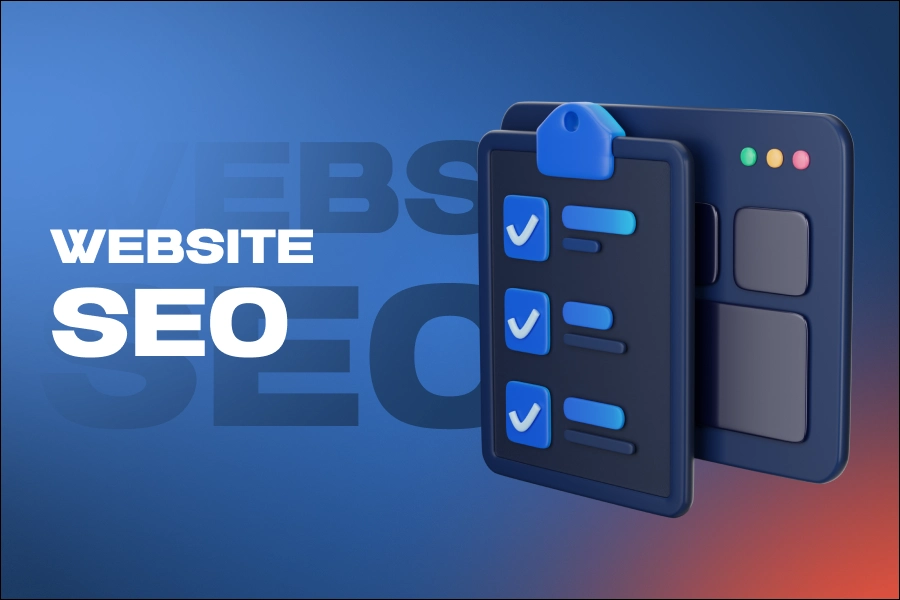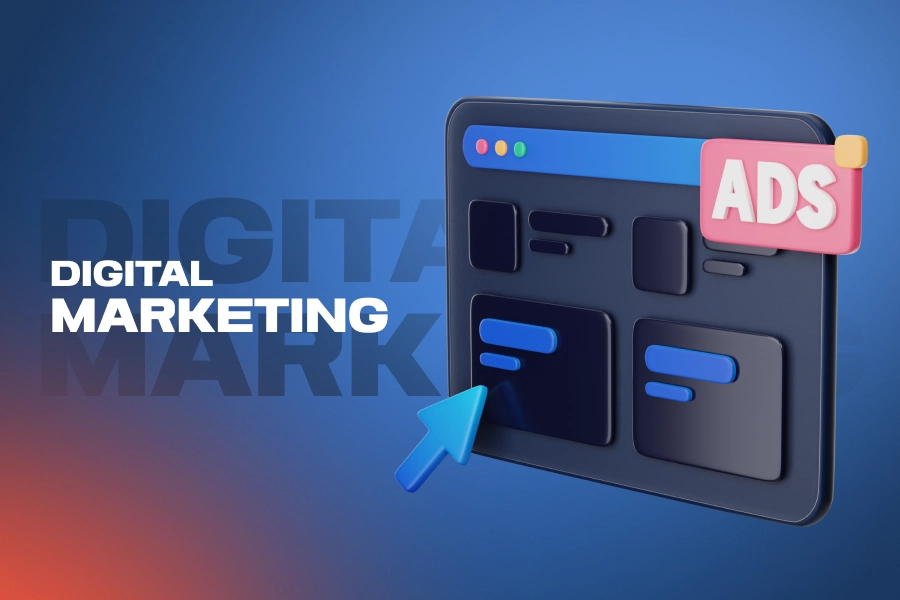Google BigQuery یکی از قویترین ابزارهای تحلیلی و مدیریت دادههای حجیم در Google Cloud است. این ابزار امکان ذخیرهسازی، پردازش و اجرای کوئریهای پیچیده روی مجموعههای داده بسیار بزرگ را فراهم میکند.
در این مقاله از تیم نکس زون، گامبهگام با آموزش Google BigQuery آشنا خواهید شد. این راهنما شامل چهار بخش است که از مفاهیم پایه تا تکنیکهای پیشرفته را پوشش میدهد.
آشنایی با Google BigQuery و نحوه راهاندازی اولیه
۱. Google BigQuery چیست؟
Google BigQuery یک دیتابیس تحلیلی کاملاً مدیریتشده و مقیاسپذیر است که برای پردازش مجموعههای عظیم داده طراحی شده است.
چرا BigQuery مهم است؟
- سرعت بالا: با استفاده از پردازش موازی، کوئریها روی ترابایتها داده در چند ثانیه اجرا میشوند.
- بدون نیاز به مدیریت سرورها: نیازی به نصب و نگهداری سرورها نیست، زیرا BigQuery یک سرویس ابری است.
- پشتیبانی از SQL استاندارد: امکان نوشتن کوئریهای پیچیده با استفاده از SQL ساده.
- ادغام با ابزارهای مختلف: قابلیت اتصال به Google Analytics، Looker Studio، Dataflow و سایر ابزارهای دادهکاوی.
۲. Google BigQuery برای چه کسانی مناسب است؟
- تحلیلگران داده که نیاز به تحلیل سریع مجموعههای بزرگ داده دارند.
- متخصصان دیجیتال مارکتینگ برای تحلیل رفتار کاربران و دادههای تبلیغاتی.
- مهندسان داده (Data Engineers) که روی مدیریت پایگاههای داده ابری کار میکنند.
- مدیران کسبوکار برای تصمیمگیریهای مبتنی بر داده.
۳. نحوه راهاندازی Google BigQuery
۱. ایجاد حساب در Google Cloud Platform (GCP)
BigQuery یکی از خدمات Google Cloud است. برای شروع، باید یک حساب کاربری Google Cloud ایجاد کنید.
مراحل ثبتنام:
- به Google Cloud Console بروید.
- وارد حساب گوگل خود شوید.
- یک پروژه جدید ایجاد کنید (New Project).
- BigQuery را از قسمت Navigation Menu > BigQuery انتخاب کنید.
نکته: گوگل یک دوره آزمایشی ۳۰۰ دلاری برای کاربران جدید در Google Cloud ارائه میدهد که میتوانید برای تست BigQuery از آن استفاده کنید.
۲. نحوه کار با محیط BigQuery
BigQuery یک رابط کاربری تحت وب دارد که شامل سه بخش اصلی است:
- Explorer: نمایش پایگاههای داده و جداول موجود
- Query Editor: برای نوشتن و اجرای کوئریهای SQL
- Results Panel: نمایش نتایج کوئریها
ایجاد اولین دیتابیس و جدول در BigQuery
- در Explorer Panel روی New Dataset کلیک کنید.
- یک نام برای دیتاست (Dataset ID) انتخاب کنید.
- در Settings گزینه Data Location را مشخص کنید (مثلاً US یا EU).
- روی Create کلیک کنید.
۳. نحوه بارگذاری دادهها در Google BigQuery
سه روش اصلی برای بارگذاری دادهها در BigQuery وجود دارد:
- آپلود مستقیم از فایلهای CSV یا JSON
- اتصال به Google Cloud Storage (GCS)
- وارد کردن دادهها از Google Analytics، Google Ads یا سایر منابع داده
مثال: آپلود یک فایل CSV به BigQuery
- در BigQuery Console به Dataset موردنظر بروید.
- روی Create Table کلیک کنید.
- گزینه Upload را انتخاب کنید و فایل CSV خود را آپلود کنید.
- نوع داده هر ستون را مشخص کنید و روی Create کلیک کنید.
نتیجه: دادهها بهصورت جدول در دیتابیس BigQuery ذخیره میشوند و آماده پردازش هستند.
اجرای اولین کوئری در BigQuery
نوشتن کوئریهای SQL در BigQuery
BigQuery از SQL استاندارد پشتیبانی میکند. در اینجا یک مثال ساده برای انتخاب دادهها از یک جدول آورده شده است:
SELECT name, age, country FROM `my_project.my_dataset.users` WHERE age > 25 ORDER BY age DESC LIMIT 10;
نتیجه: این کوئری ۱۰ کاربر بالای ۲۵ سال را بر اساس سن مرتب میکند.
هزینههای استفاده از Google BigQuery
BigQuery بر اساس مدل پرداخت به ازای استفاده (Pay-as-you-go) کار میکند.
مدل قیمتگذاری:
- ذخیرهسازی: حدود 0.02 دلار به ازای هر گیگابایت در ماه
- اجرای کوئریها: 5 دلار به ازای هر ترابایت پردازششده
- استفاده از دادههای کششده: رایگان
نکته: میتوانید Query Cost Estimator را برای پیشبینی هزینههای اجرای کوئریهای خود استفاده کنید.
اجرای کوئریهای پیشرفته و بهینهسازی پردازش دادهها در Google BigQuery
در ابتدای مقاله، با Google BigQuery، نحوه راهاندازی اولیه، بارگذاری دادهها و اجرای اولین کوئری SQL آشنا شدیم. در این بخش، بهینهسازی کوئریها، پردازش دادههای حجیم و استفاده از قابلیتهای پیشرفته BigQuery را بررسی خواهیم کرد.
بهینهسازی کوئریها در Google BigQuery
اجرای کوئریهای بهینه در BigQuery بسیار مهم است، زیرا پردازش دادههای حجیم میتواند هزینهبر باشد. در اینجا روشهای بهینهسازی را بررسی میکنیم.
۱. استفاده از SELECT فقط برای ستونهای موردنیاز
🔹 اشتباه: استفاده از SELECT * که تمام دادهها را پردازش میکند.
🔹 درست: انتخاب فقط ستونهای ضروری برای کاهش هزینه پردازش.
-- انتخاب همه ستونها (هزینه زیاد) SELECT * FROM `my_project.my_dataset.users`; -- انتخاب فقط ستونهای موردنیاز (بهینه) SELECT name, age FROM `my_project.my_dataset.users`;
نتیجه: پردازش سریعتر و کاهش هزینههای پردازش داده.
۲. محدود کردن تعداد ردیفهای پردازششده با LIMIT
اگر فقط بخشی از دادهها را نیاز دارید، از LIMIT استفاده کنید.
SELECT name, country FROM `my_project.my_dataset.users` LIMIT 100;
نتیجه: کاهش تعداد ردیفهای پردازششده و افزایش سرعت کوئری.
۳. استفاده از فیلترها (WHERE) برای کاهش دادههای پردازشی
اگر جدول شما میلیونها ردیف دارد، استفاده از شرطهای WHERE باعث کاهش دادههای پردازششده میشود.
SELECT name, age FROM `my_project.my_dataset.users` WHERE country = 'USA';
نتیجه: فقط دادههای مربوط به کاربران ایالات متحده پردازش میشود.
۴. استفاده از Partitioning برای افزایش سرعت پردازش
Partitioning یکی از روشهای مهم برای افزایش سرعت و کاهش هزینههای کوئریها در BigQuery است.
چگونه یک جدول Partition کنیم؟
هنگام ایجاد جدول، میتوان آن را بر اساس یک ستون تاریخی یا عددی تقسیمبندی کرد.
CREATE TABLE `my_project.my_dataset.sales` PARTITION BY DATE(order_date) AS SELECT * FROM `my_project.my_dataset.raw_sales_data`;
نتیجه: کوئریهایی که شامل WHERE order_date = '2023-10-10' هستند، فقط روی دادههای همان روز پردازش میشوند و سریعتر اجرا میشوند.
۵. استفاده از Clustering برای بهینهسازی جستجوهای پیچیده
Clustering به شما کمک میکند تا دادهها را بر اساس چندین فیلد مرتبط گروهبندی کنید و سرعت کوئریها را بهبود دهید.
CREATE TABLE `my_project.my_dataset.sales` PARTITION BY DATE(order_date) CLUSTER BY customer_id, product_id AS SELECT * FROM `my_project.my_dataset.raw_sales_data`;
نتیجه: کوئریهایی که شامل چندین فیلتر هستند، سریعتر اجرا میشوند.
ترکیب Google BigQuery با Google Analytics
یکی از کاربردهای رایج BigQuery، تحلیل دادههای Google Analytics است.
۱. اتصال Google Analytics به BigQuery
۱. به Google Analytics 4 بروید.
۲. در بخش Admin > BigQuery Linking، اتصال را فعال کنید.
۳. دادههای Analytics در جدول analytics_XXXXX.events_* ذخیره میشود.
۲. تحلیل رفتار کاربران در وبسایت با BigQuery
با استفاده از BigQuery، میتوان گزارشهای تحلیلی پیشرفتهتری نسبت به Google Analytics ایجاد کرد.
SELECT user_pseudo_id, COUNT(event_name) AS total_events FROM `my_project.analytics_XXXXX.events_*` WHERE event_name = 'page_view' GROUP BY user_pseudo_id ORDER BY total_events DESC;
نتیجه: بررسی تعداد بازدیدهای صفحات برای هر کاربر و شناسایی کاربران فعال.
استفاده از توابع تحلیلی در BigQuery
BigQuery دارای توابع پیشرفته تحلیل دادهها است که برای پردازش دادههای حجیم استفاده میشوند.
۱. محاسبه میانگین و حداکثر مقادیر
SELECT country, AVG(sales) AS avg_sales, MAX(sales) AS max_sales FROM `my_project.my_dataset.sales` GROUP BY country;
نتیجه: میانگین و حداکثر فروش برای هر کشور محاسبه میشود.
۲. استفاده از Window Functions برای تحلیل دادهها
Window Functions به شما امکان میدهد مقادیر متحرک و رتبهبندی دادهها را محاسبه کنید.
SELECT name, age, country, RANK() OVER (PARTITION BY country ORDER BY age DESC) AS age_rank FROM `my_project.my_dataset.users`;
نتیجه: کاربران در هر کشور بر اساس سن رتبهبندی میشوند.
مدیریت سطوح دسترسی در Google BigQuery
در BigQuery، میتوانید سطوح مختلفی از دسترسی را برای کاربران تنظیم کنید.
۱. انواع دسترسیها در BigQuery
Viewer: فقط مشاهده دادهها
Editor: امکان تغییر و اجرای کوئریها
Owner: مدیریت کامل پروژه و دادهها
۲. نحوه تنظیم دسترسی در BigQuery
۱. وارد Google Cloud Console شوید.
2. به IAM & Admin > IAM بروید.
3. کاربر جدید را اضافه کنید و سطح دسترسی مناسب را تنظیم کنید.
نتیجه: فقط افراد مجاز میتوانند به دادهها دسترسی داشته باشند.
کاربردهای پیشرفته Google BigQuery و ترکیب آن با ابزارهای تحلیل داده
در قسمت های قبلی این مقاله، به بهینهسازی کوئریها، تحلیل دادههای حجیم و اتصال BigQuery به Google Analytics پرداختیم. در این بخش، کاربردهای پیشرفته، اتصال BigQuery به Looker Studio و استفاده از یادگیری ماشین در BigQuery را بررسی خواهیم کرد.
اتصال Google BigQuery به Looker Studio برای ایجاد داشبوردهای حرفهای
یکی از بهترین روشها برای نمایش دادههای پردازششده در BigQuery، استفاده از Looker Studio (Google Data Studio) است. این ابزار امکان تصویریسازی دادهها و ساخت داشبوردهای تعاملی را فراهم میکند.
۱. مراحل اتصال BigQuery به Looker Studio
۱. وارد Looker Studio شوید.
۲. روی “Create” > “Data Source” کلیک کنید.
۳. Google BigQuery را بهعنوان منبع داده انتخاب کنید.
4. پروژه، دیتاست و جدول موردنظر را انتخاب کنید.
5. روی “Connect” کلیک کنید تا دادهها در Looker Studio نمایش داده شوند.
۲. ایجاد اولین داشبورد تحلیلی در Looker Studio
پس از اتصال دادههای BigQuery به Looker Studio، میتوان گزارشهای بصری ایجاد کرد.
مثال: نمایش تعداد کاربران فعال در Looker Studio
۱. در Looker Studio، روی Add a Chart کلیک کنید.
2. Scorecard را انتخاب کنید.
3. از BigQuery Table، فیلد COUNT(DISTINCT user_id) را انتخاب کنید.
4. خروجی، تعداد کاربران فعال را نشان خواهد داد.
نتیجه: دادههای BigQuery بهصورت داشبوردهای تعاملی و قابل اشتراکگذاری نمایش داده میشوند.
استفاده از یادگیری ماشین (ML) در Google BigQuery
یکی از ویژگیهای پیشرفته BigQuery، امکان اجرای مدلهای یادگیری ماشین (Machine Learning) مستقیم در محیط SQL است. این قابلیت با نام BigQuery ML شناخته میشود و برای پیشبینی روندها و تحلیل دادهها به کار میرود.
۱. ایجاد اولین مدل یادگیری ماشین در BigQuery
مثال: پیشبینی رفتار مشتریان
- یک مدل یادگیری ماشین برای پیشبینی احتمال خرید کاربران ایجاد کنید.
CREATE MODEL `my_project.my_dataset.customer_prediction` OPTIONS(model_type='logistic_regression') AS SELECT age, income, purchase_history, clicked_ads, bought_product FROM `my_project.my_dataset.users`;
- اجرای کوئری برای پیشبینی رفتار مشتریان جدید
SELECT * FROM ML.PREDICT(MODEL `my_project.my_dataset.customer_prediction`, ( SELECT age, income, purchase_history, clicked_ads FROM `my_project.my_dataset.new_users` ));
نتیجه: این مدل پیشبینی میکند که آیا یک کاربر جدید احتمال خرید دارد یا نه.
پردازش دادههای بلادرنگ (Streaming Data) در Google BigQuery
در BigQuery، میتوان دادههای بلادرنگ را پردازش و تحلیل کرد. این ویژگی برای سایتهای پرترافیک، تحلیل دادههای IoT و پایش سیستمهای آنلاین بسیار مفید است.
۱. نحوه وارد کردن دادههای زنده (Streaming Data) به BigQuery
دو روش اصلی برای ورود دادههای بلادرنگ:
✅ BigQuery Streaming API
✅ Cloud Pub/Sub + Dataflow
مثال: افزودن دادههای بلادرنگ به BigQuery با Streaming API
INSERT INTO `my_project.my_dataset.real_time_logs`
(user_id, event_name, event_time)
VALUES ('12345', 'page_view', CURRENT_TIMESTAMP());
نتیجه: دادههای کاربران بهصورت لحظهای در BigQuery ثبت و پردازش میشود.
ترکیب BigQuery با ابزارهای پیشرفته دادهکاوی و پردازش داده
Google BigQuery بهراحتی با سایر ابزارهای مدیریت داده و هوش تجاری (BI) یکپارچه میشود.
۱. اتصال BigQuery به Apache Spark برای تحلیل دادههای حجیم
✅ برای اجرای پردازشهای پیچیده، میتوان از Apache Spark در Google Cloud Dataproc استفاده کرد.
✅ امکان خواندن دادهها از BigQuery در محیط Spark:
from google.cloud import bigquery client = bigquery.Client() query = "SELECT * FROM `my_project.my_dataset.sales_data`" df = client.query(query).to_dataframe()
نتیجه: میتوان دادههای BigQuery را در محیط Python پردازش کرد.
۲. اتصال BigQuery به Looker برای ایجاد گزارشهای پیشرفته
✅ Looker یک ابزار پیشرفته BI است که میتواند مدلهای تحلیلی بر اساس دادههای BigQuery ایجاد کند.
✅ در Looker، میتوان تحلیلهای سفارشی روی دادهها انجام داد و گزارشهای دقیقتری ایجاد کرد.
افزایش امنیت و کنترل دسترسی در BigQuery
یکی از بخشهای مهم مدیریت داده در BigQuery، امنیت و کنترل دسترسی است.
۱. محدود کردن دسترسی کاربران به دادههای حساس
✅ در Google Cloud Console > IAM & Admin، میتوان سطوح دسترسی مختلفی برای کاربران تعریف کرد.
✅ مثال: یک کاربر فقط بتواند کوئری اجرا کند، اما دادهها را تغییر ندهد.
۲. استفاده از Data Masking برای محافظت از دادههای حساس
✅ BigQuery امکان مخفیسازی دادههای حساس (مثل شماره کارت بانکی یا ایمیل کاربران) را دارد.
SELECT user_id, email AS masked_email FROM `my_project.my_dataset.users` WHERE SAFE_MASK(email) IS NOT NULL;
نتیجه: ایمیلهای کاربران در خروجی نمایش داده نمیشوند، اما همچنان امکان تحلیل داده وجود دارد.
بررسی هزینههای استفاده از BigQuery و روشهای کاهش آن
Google BigQuery بر اساس مقدار دادههای پردازششده هزینه محاسبه میکند.
۱. روشهای کاهش هزینه در BigQuery
✅ استفاده از Partitioning و Clustering برای کاهش حجم پردازش داده
✅ استفاده از Materialized Views برای کاهش اجرای کوئریهای تکراری
✅ تنظیم Query Cost Estimator برای پیشبینی هزینه اجرای کوئریها
چکلیست نهایی و جمعبندی آموزش Google BigQuery
در پارتهای قبلی، با اصول اولیه، بهینهسازی کوئریها، ترکیب BigQuery با Looker Studio و کاربردهای یادگیری ماشین آشنا شدیم. در این بخش، چکلیست نهایی برای کار با BigQuery، نکات کلیدی برای کاهش هزینهها و جمعبندی نهایی را بررسی خواهیم کرد.
چکلیست نهایی برای استفاده بهینه از Google BigQuery
۱. انتخاب منابع داده مناسب
- اطمینان حاصل کنید که دادههای موردنیاز در قالب درست و بهینه ذخیره شدهاند.
- از Google Analytics، Google Ads، Cloud Storage یا دیتابیسهای خارجی برای ورود دادهها استفاده کنید.
۲. بهینهسازی ساختار دادهها
- Partitioning و Clustering را برای جداول حجیم فعال کنید تا اجرای کوئریها سریعتر و ارزانتر شود.
- از Data Schema مناسب استفاده کنید و نوع دادههای عددی و متنی را بهینه تنظیم کنید.
۳. اجرای کوئریهای بهینه
- بهجای
SELECT *، فقط ستونهای موردنیاز را انتخاب کنید. - از WHERE، LIMIT و PARTITION FILTER برای کاهش حجم پردازش دادهها استفاده کنید.
۴. ترکیب و ادغام دادهها با سایر ابزارها
- اتصال BigQuery به Looker Studio برای ایجاد داشبوردهای تحلیلی بصری.
- استفاده از BigQuery ML برای اجرای مدلهای یادگیری ماشین.
- اتصال BigQuery به Apache Spark، Cloud Dataproc یا Dataflow برای پردازش پیشرفته دادهها.
۵. مدیریت امنیت و دسترسیها
- استفاده از Google IAM برای مدیریت سطوح دسترسی کاربران.
- رمزگذاری دادههای حساس و استفاده از Data Masking برای حفظ امنیت اطلاعات.
۶. کاهش هزینههای پردازش دادهها
- اجرای کوئریهای آزمایشی با Query Cost Estimator قبل از اجرا.
- استفاده از Materialized Views و Cached Queries برای کاهش تعداد اجرای کوئریهای تکراری.
- انتخاب روش ذخیرهسازی بهینه (Active Storage vs. Long-Term Storage).
بررسی روشهای کاهش هزینه در Google BigQuery
۱. استفاده از جدولهای فشرده (Partitioned & Clustered Tables)
استفاده از Partitioning بر اساس Date یا Numeric Range
دستهبندی دادههای مرتبط با استفاده از Clustering
۲. اجرای کوئریهای بهینه و سبکتر
همیشه کوئریها را با EXPLAIN بررسی کنید تا حجم پردازش مشخص شود.
از LIMIT برای تست اولیه کوئریها استفاده کنید تا از اجرای غیرضروری جلوگیری شود.
۳. استفاده از Materialized Views بهجای اجرای کوئریهای مکرر
اگر یک کوئری را مرتب اجرا میکنید، آن را در Materialized View ذخیره کنید تا هزینه پردازش کاهش یابد.
۴. کنترل سطح دسترسی کاربران به دادهها
فقط افراد مجاز امکان اجرای کوئریهای سنگین و دسترسی به دادههای حساس را داشته باشند.
آینده Google BigQuery و تحلیل دادههای ابری
Google BigQuery بهطور مداوم در حال توسعه و بهینهسازی است. در آینده انتظار داریم:
۱. ادغام بیشتر با هوش مصنوعی و یادگیری ماشین
مدلهای پیشرفتهتر در BigQuery ML برای تحلیل دادههای پیچیده.
۲. پردازش سریعتر دادههای بلادرنگ (Real-time Analytics)
بهینهسازی APIهای Streaming Data برای تحلیل آنی دادهها.
۳. افزایش قابلیتهای امنیتی و رمزگذاری دادهها
بهبود مدیریت Data Masking و Role-based Access Control.
۴. کاهش هزینهها از طریق پردازش هوشمند دادهها
استفاده از پردازش تطبیقی (Adaptive Query Execution) برای کاهش مصرف منابع.
مقایسه Google BigQuery با سایر ابزارهای مدیریت دادههای حجیم
| ویژگی | Google BigQuery | Amazon Redshift | Snowflake |
|---|---|---|---|
| مدیریت سرور | کاملاً مدیریتشده | نیاز به تنظیم و مدیریت دارد | کاملاً مدیریتشده |
| پردازش بلادرنگ | پشتیبانی میشود | پشتیبانی محدود | پشتیبانی میشود |
| یادگیری ماشین داخلی | دارد (BigQuery ML) | ندارد | ندارد |
| اتصال به Google Analytics | کاملاً یکپارچه | نیاز به تنظیمات دستی | نیاز به اتصال سفارشی |
| مدل قیمتگذاری | پرداخت به ازای حجم پردازش | مدل اشتراکی | پرداخت بر اساس مصرف |
نتیجه: اگر از ابزارهای گوگل مانند Google Analytics، Google Ads و Looker Studio استفاده میکنید، Google BigQuery بهترین گزینه برای شماست.
چرا باید از Google BigQuery استفاده کنیم؟
امکان پردازش سریع مجموعههای داده بسیار بزرگ (Big Data Processing)
پشتیبانی از SQL استاندارد برای اجرای کوئریهای پیچیده
بدون نیاز به مدیریت سرورها و مقیاسپذیر بودن بهصورت خودکار
یکپارچگی عالی با Google Cloud، Looker Studio، Google Analytics و سایر ابزارهای دادهکاوی
امکان اجرای مدلهای یادگیری ماشین (BigQuery ML) برای پیشبینی و تحلیل دادهها
قابلیت مدیریت امنیت، کنترل دسترسیها و محافظت از دادههای حساس
نتیجه: اگر به دنبال یک پایگاه داده تحلیلی قدرتمند، مقیاسپذیر و سریع برای تحلیل دادههای حجیم هستید، Google BigQuery یک انتخاب ایدهآل است.
آیا تا به حال از Google BigQuery برای تحلیل دادههای خود استفاده کردهاید؟ چه تجربیاتی در بهینهسازی کوئریها و کاهش هزینههای پردازش داشتهاید؟ نظرات خود را با نِکس زون به اشتراک بگذارید.